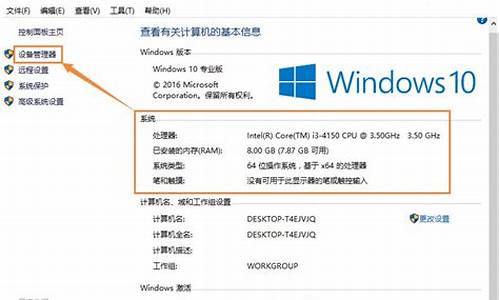北建大电脑系统安装_北建大电信学院

从网页上下载的电脑系统,能直接安装吗?怎样安装?
能。但你要会写一个grub引导程序才行。
有条件的话把下载的系统刻成光盘安装就比较容易了。
在网上下载的电脑系统可以直接安装吗?当然可以。也不需要转换格式。 最简单的就是硬盘安装,它不需要设置bios,点击鼠标即可安装完成。安装方法如下: 1、下载克隆版的安装系统(ghost winxp 或ghost win7),一般都是iso格式的,用winrar解压出后缀名为gho的文件,放到d盘。 2、下载“一键备份还原”如 雨林木风的onekey绿色软件。如图 注意:第一次必须点“安装”才行。点“还原”,点“浏览”找到d盘中的那个.gho文件后,点c盘,“确定”即可自动重启后为你安装系统,直到出现新的桌面,你的系统就安装好了。
从网上下载电脑系统后怎么直接安装在电脑上可以只用虚拟光驱安装,有些系统可以解压出来直接安装,看您下载的是哪种,这2种方法都不需要刻盘!!
从网上下载的电脑系统如何硬盘安装?各种版本都不太相同,先把你的问题提的详细点,然后才好给你回答的,一般你下载的镜像里面都有说明,按照说明做大多可以。还要看你下载的是什么文件,一般情况是ISO文件,可以下载一个VDM绿色虚拟光驱软件,来加载这个ISO文件,加载之后在我的电脑里就会多出来一个光驱,可以像用正常光驱一样使用。
GHOST版的系统,用虚拟光驱加载后,在里面一般都有硬盘安装器,或者在自动运行光盘后给你弹出中文窗口,按照提示做就可以了。
不建议新手使用安装版的系统。
在网上下载电脑系统能安装吗?当然可以了。不然别人把系统防网站上干嘛,如果你是考虑到安全问题,你可以在安装之后杀毒,别装个人做的系统,下类似雨林木风,深度的系统。
电脑系统能在网上下载安装吗
可以 你去网上下载你想要的系统 然后可以刻录成光盘 或者 放进U盘 也可以放在硬盘上直接安装 这个一般下载的系统里有介绍的 你看下就会了
网上下载的电脑系统,可靠吗,下载的系统该怎么安装要看你下载的系统了。微软原版的系统是安全的,别的是别人修改的,装了一些别的软件,可能有病毒、木马。系统安装有好几种,硬盘安装,优盘安装,光盘安装,你可以看看网上的教程,我就不说了,太麻烦。
网上下载的ISO格式的电脑系统能直接解压安装吗?拜托各位大神标准的ISO是可以用winrar,winzip,好压等压缩软件解压的,只是有的软件解压后可以安装,有的解压后不能安装。可以这么说,大部分的是可以解压安装的。
哪里下载的电脑系统好?直接用U盘安装的?你要用U盘安装系统的话,你得先下一个软件 把U盘给装一系统,否则 U盘是不能安装系统的!你百度一下U盘安装系统,我相信就有你想要的答案了。 ——郑
虽然现在很多电脑时uefi机型,不过legacy机型依然占据大多数,安装系统也是通过legacyU盘启动安装,有部分用户制作好legacyU盘之后就不懂U盘legacy怎么装系统,其实安装过程并不难,下面小编跟大家介绍U盘legacy安装系统过程。
安装须知:
1、如果是新电脑或电脑系统无法启动,制作U盘启动盘需要借助另一台可用的电脑
2、如果运行内存2G以下安装32位(x86)系统,如果内存4G及以上,安装64位(x64)系统
3、如果是预装win8/win10要将uefi改成legacy装win7,参考怎么用u盘从win10装回win7
相关阅读:
u盘直接安装原版win7系统
用gho镜像安装器免刻盘安装系统图文步骤
系统崩溃进pe备份C盘桌面数据方法
一、安装准备工作
1、系统下载:深度win7旗舰版
2、4G及以上U盘:如何制作大白菜u盘启动盘(legacy模式启动盘)
二、U盘启动设置:怎么设置开机从U盘启动(包含不同电脑启动热键)
三、legacyU盘启动安装系统步骤如下
1、根据上面的教程制作好大白菜legacyU盘启动盘,然后win7.gho文件复制到U盘的GHO目录下;
2、在需要装系统的电脑上插入大白菜U盘,重启后不停按F12或F11或Esc等快捷键打开启动菜单,选择U盘选项回车,比如GeneralUDisk5.00,不支持这些启动键的电脑查看第二点设置U盘启动方法;
3、从U盘启动后进入到这个界面,通过方向键选择02选项回车,也可以直接按数字键2,启动pe系统,无法进入则选择03旧版PE系统;
4、进入到pe系统之后,不需要重新分区的直接执行第6步,如果需要重新分区,需备份所有数据,然后双击打开DG分区工具,右键点击硬盘,选择快速分区;
5、设置分区数目和分区的大小,分区表类型选择MBR,一般C盘建议50G以上,如果是老电脑以及非固态硬盘,不要勾选对齐分区,避免不兼容,如果是固态硬盘,勾选“对齐分区”,扇区2048默认即可执行4k对齐,点击确定,执行硬盘分区过程;
6、硬盘分区之后,打开大白菜一键装机,映像路径选择win7.gho文件,接着点击“还原分区”,选择系统安装位置,一般是C盘,pe下盘符未必显示正确,如果不是显示C盘,可以根据“卷标”或磁盘大小选择,点击确定;
7、此时弹出提示框,勾选“完成后重启”和“引导修复”,点击是执行安装系统过程;
8、转到这个界面,执行系统安装到C盘的操作,这个过程需要5分钟左右,耐心等待即可;
9、操作完成后电脑会自动重启,此时拔出U盘,之后会自动重新启动进入这个界面,继续进行装系统和系统配置过程;
10、整个安装过程5-10分钟,最后重启进入全新系统桌面,U盘legacy装系统过程结束。
以上就是legacyU盘启动安装系统教程,安装过程并不难,如果你还不懂U盘legacy怎么装系统,可以参考上面的步骤来操作。
声明:本站所有文章资源内容,如无特殊说明或标注,均为采集网络资源。如若本站内容侵犯了原著者的合法权益,可联系本站删除。